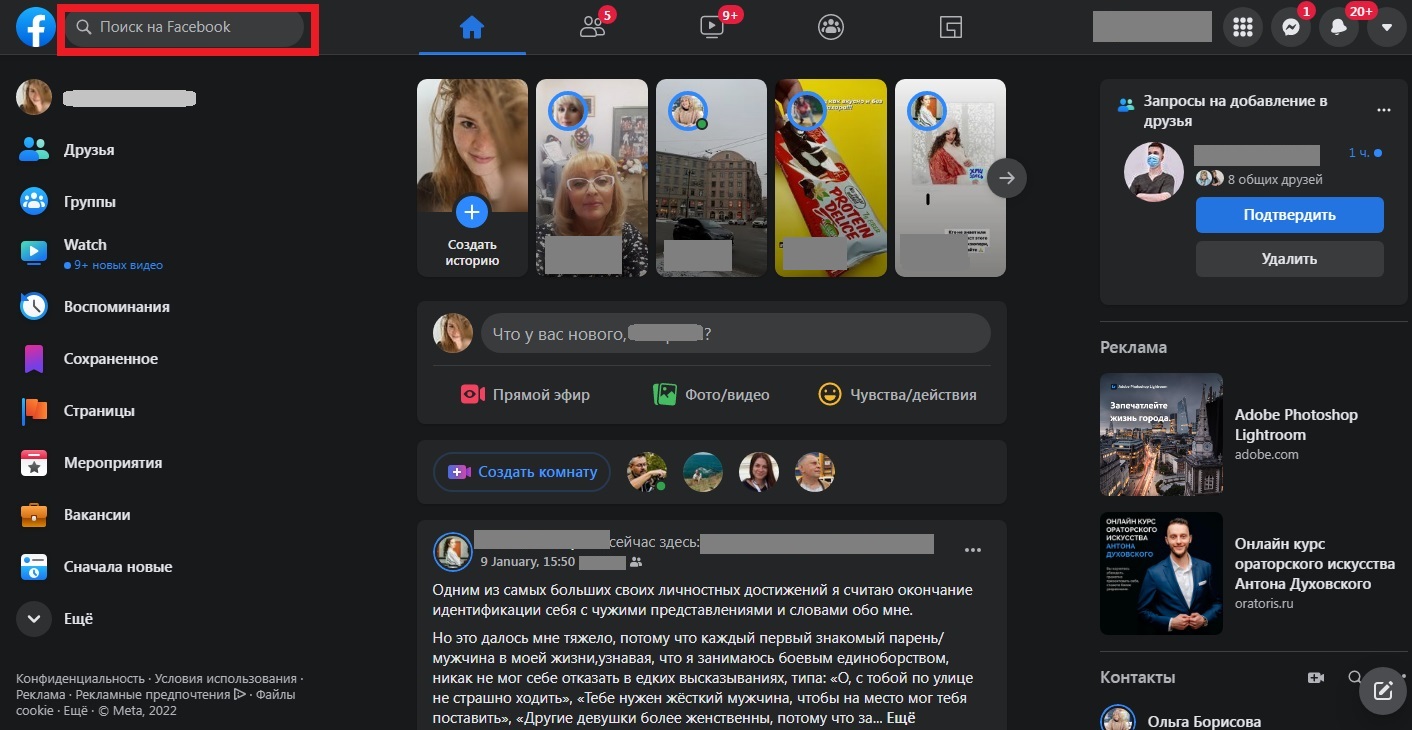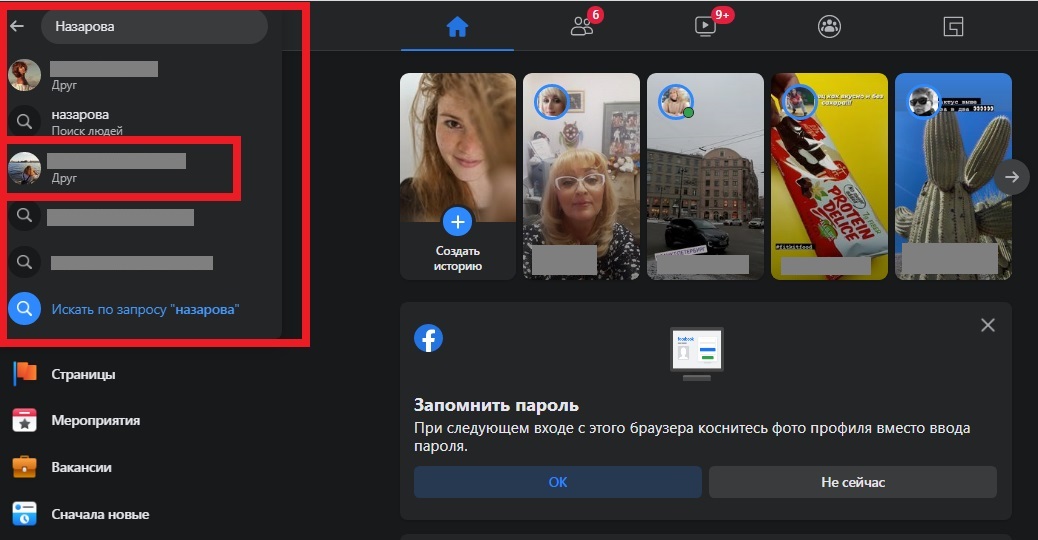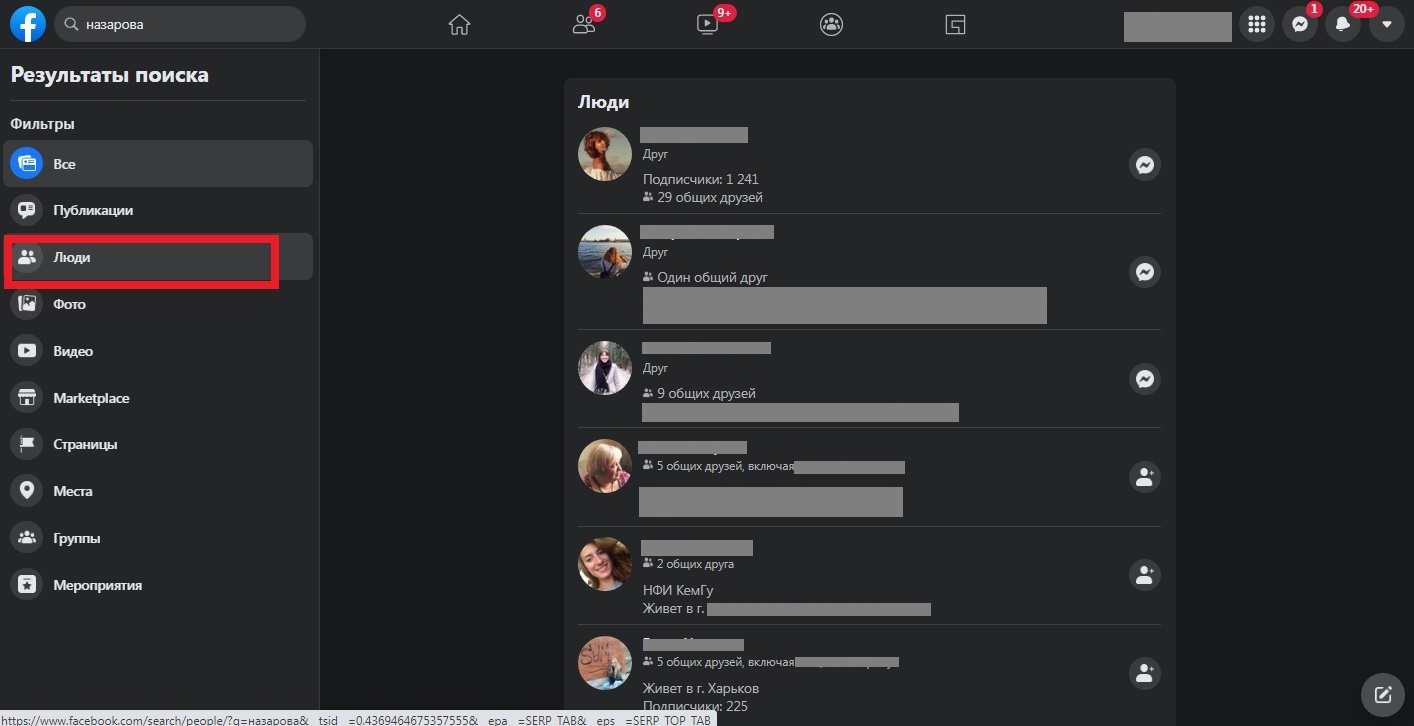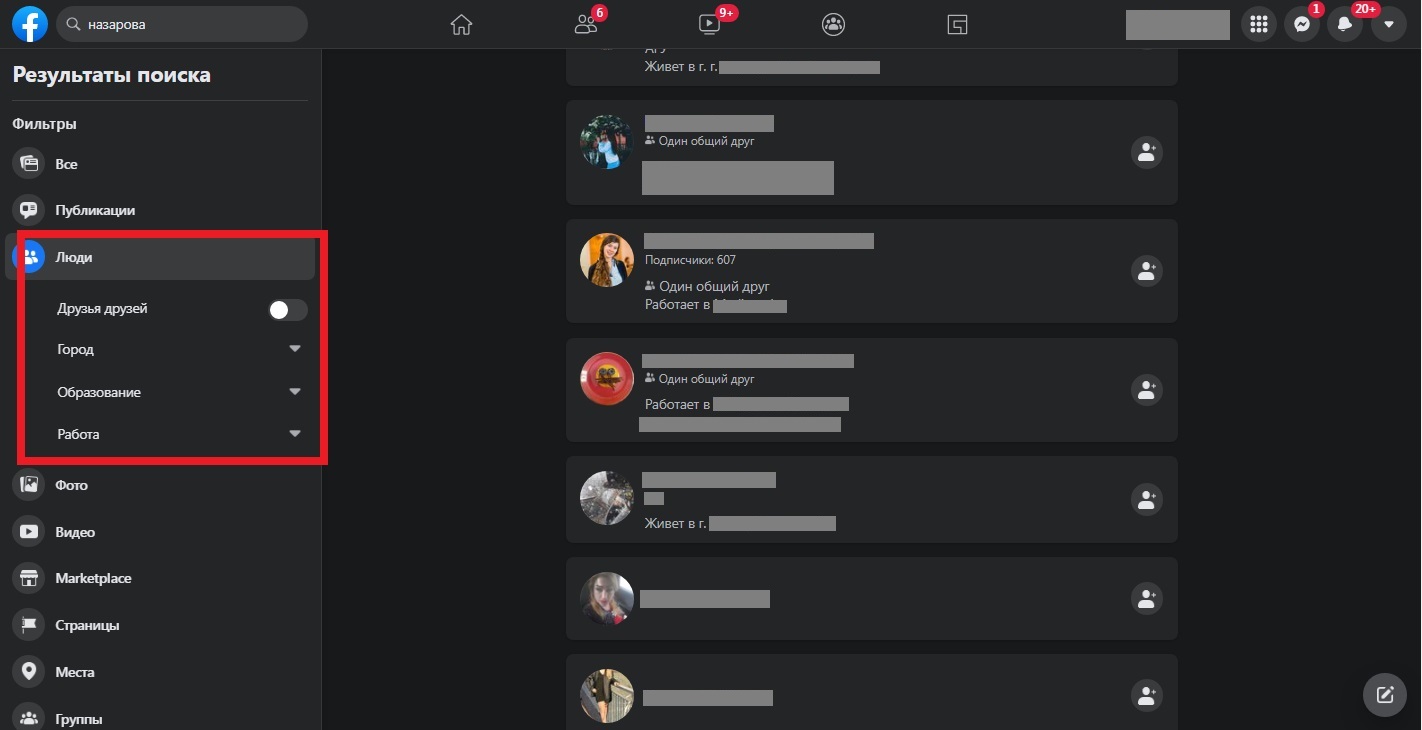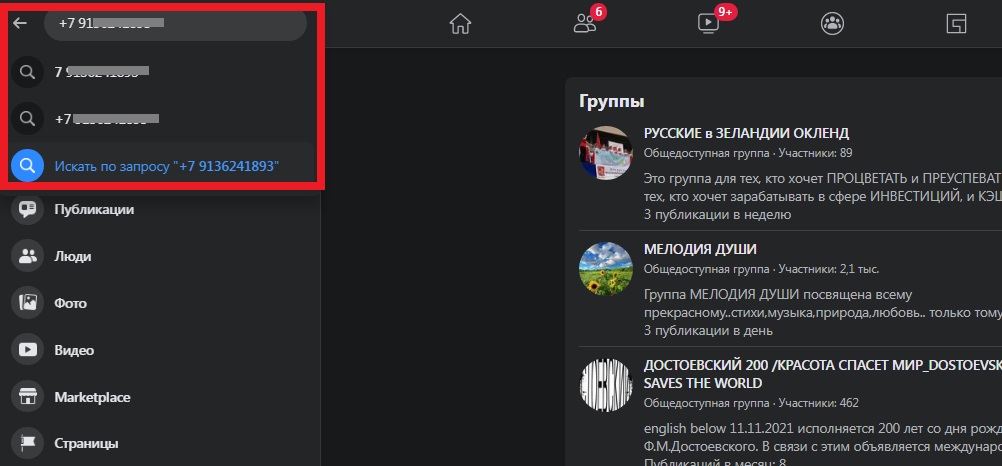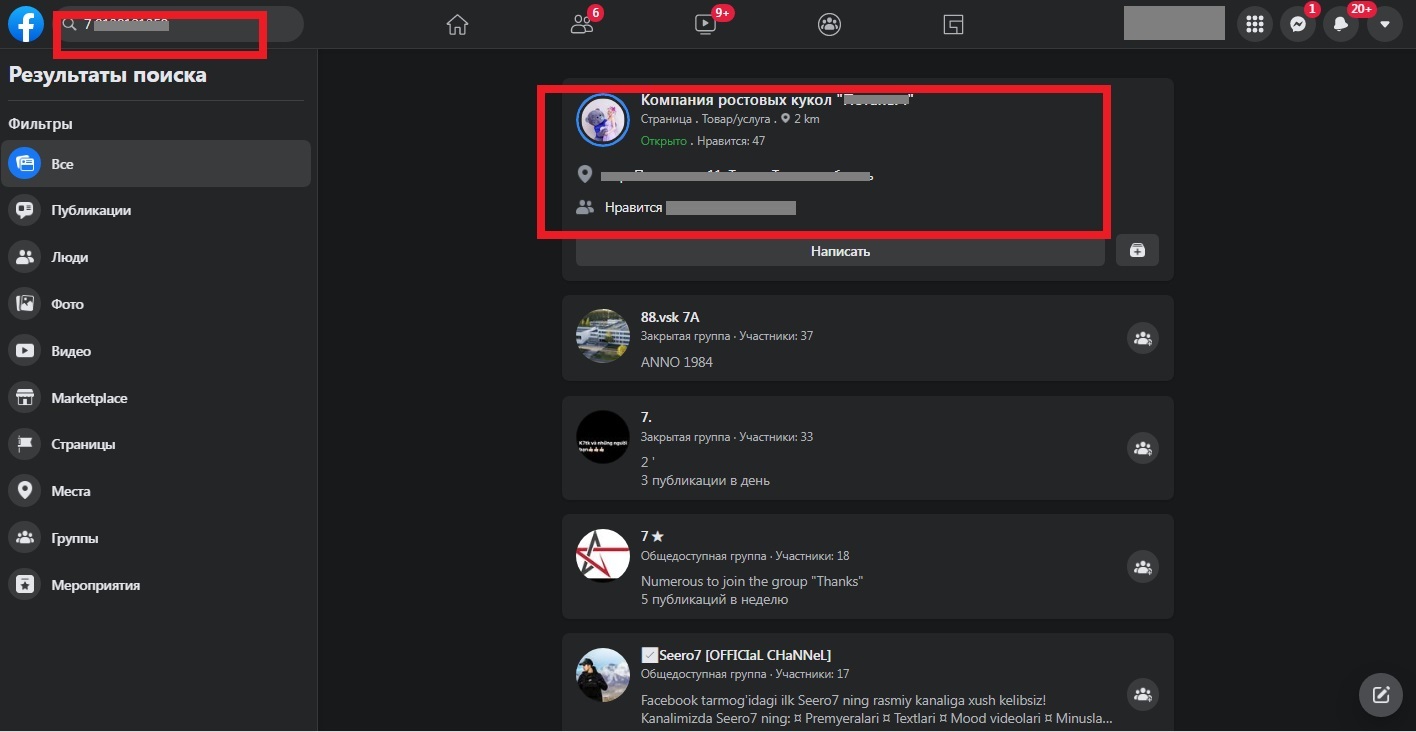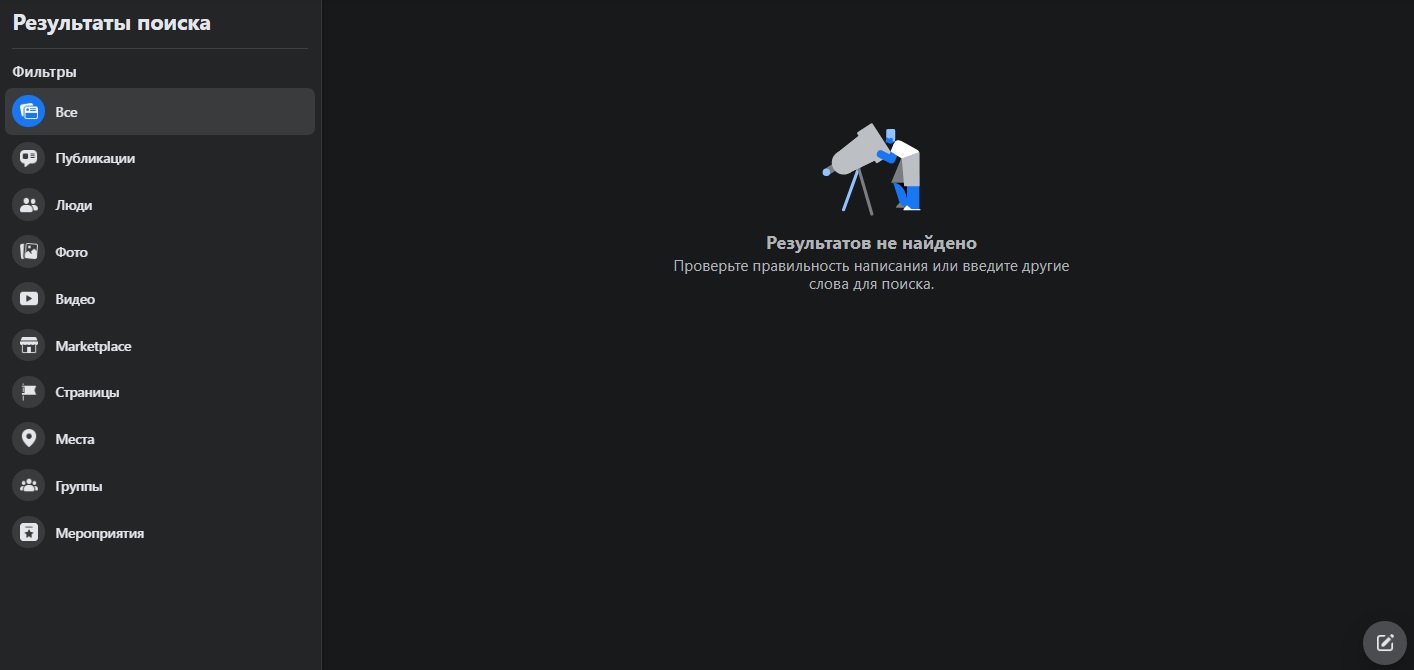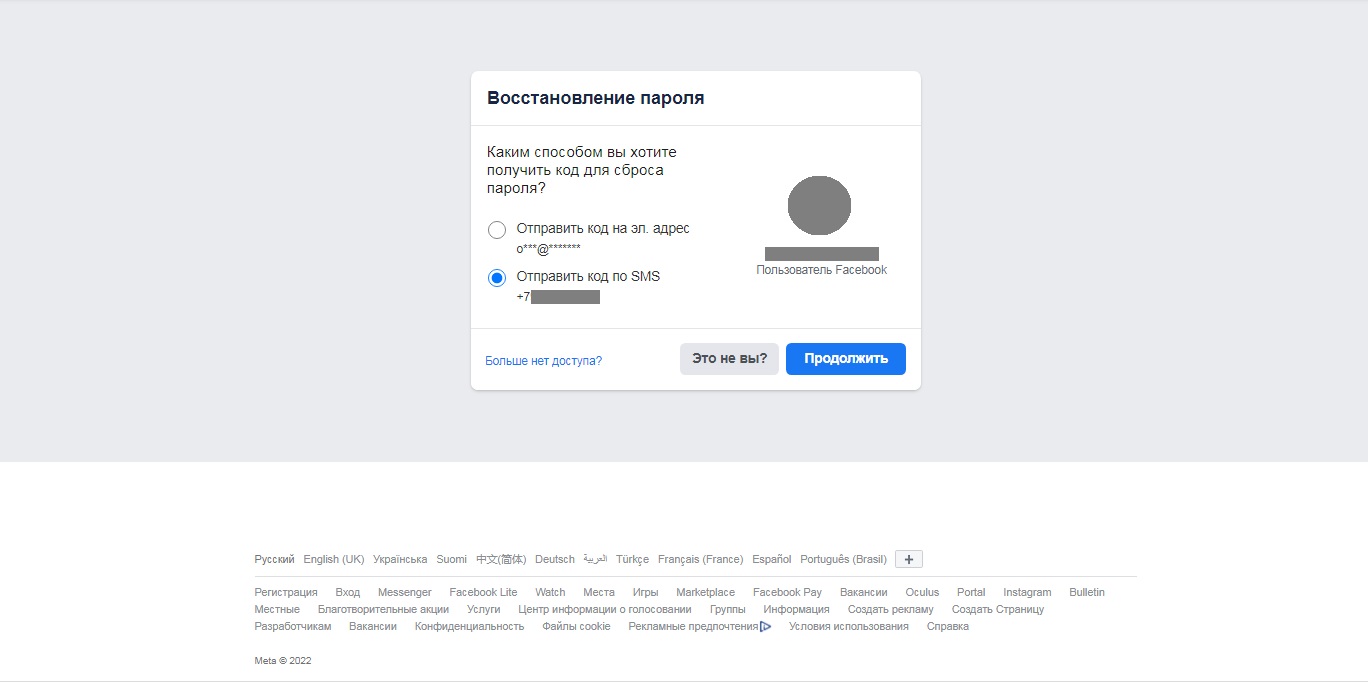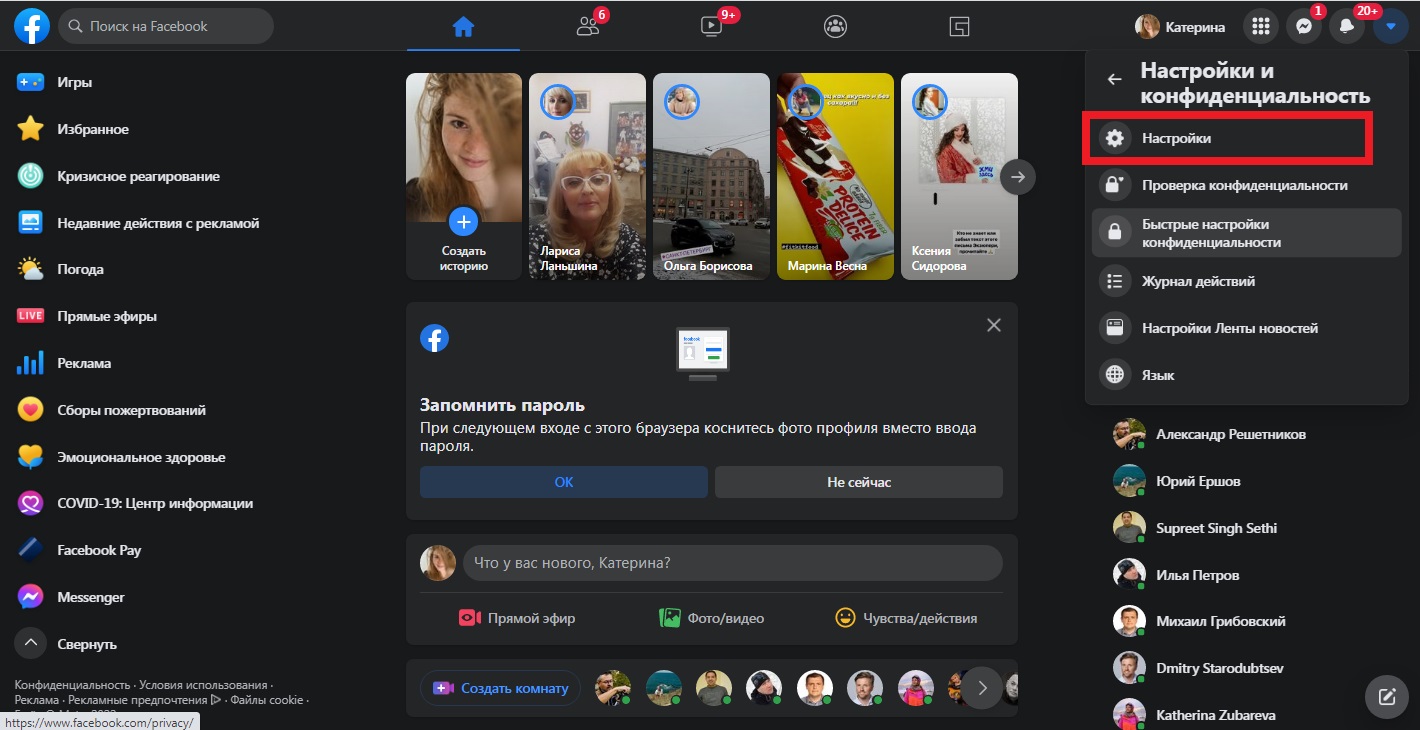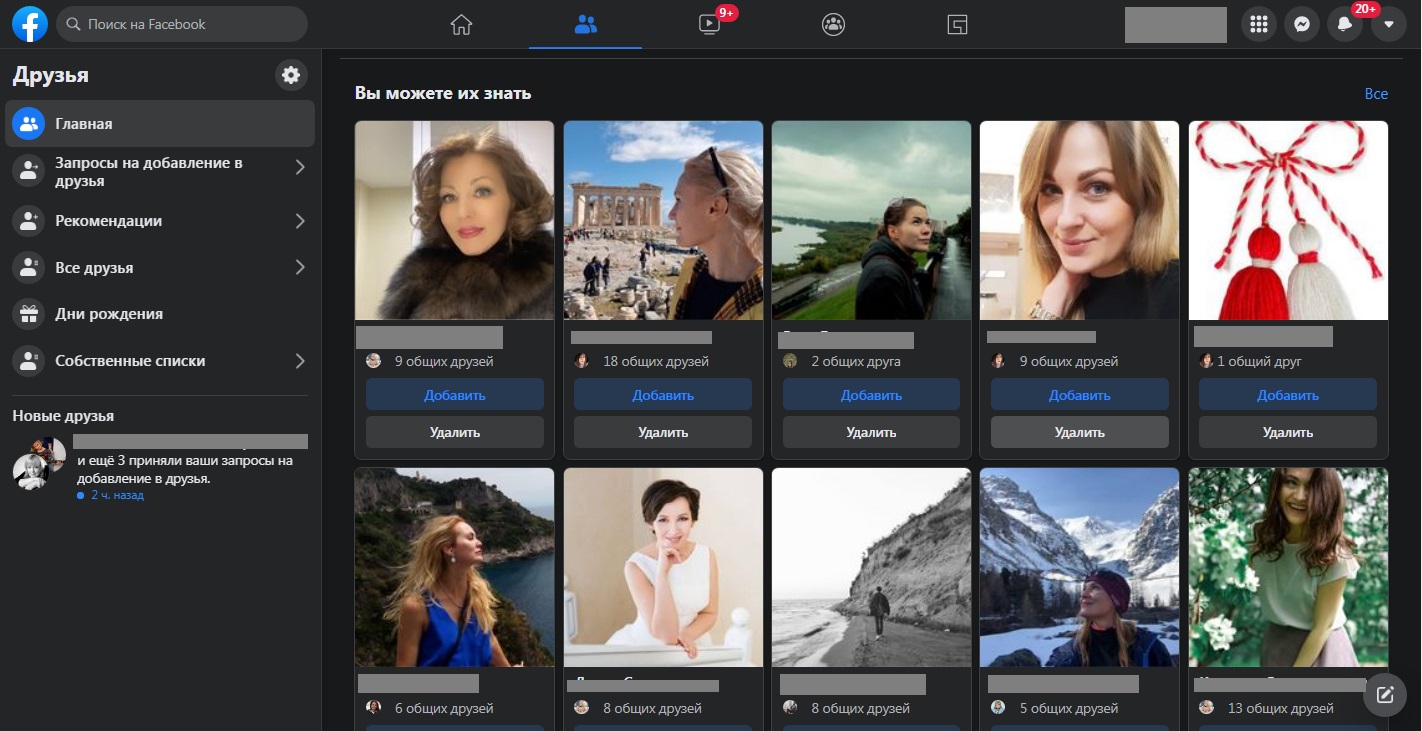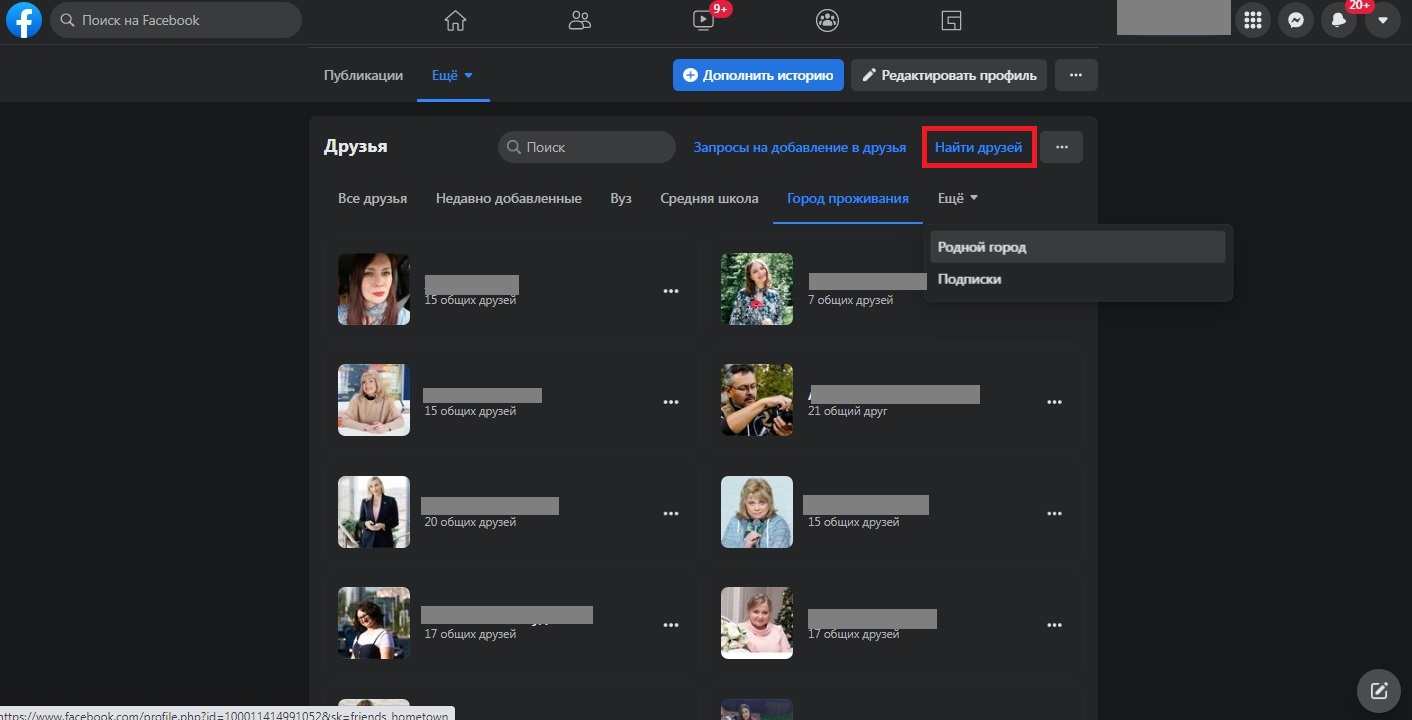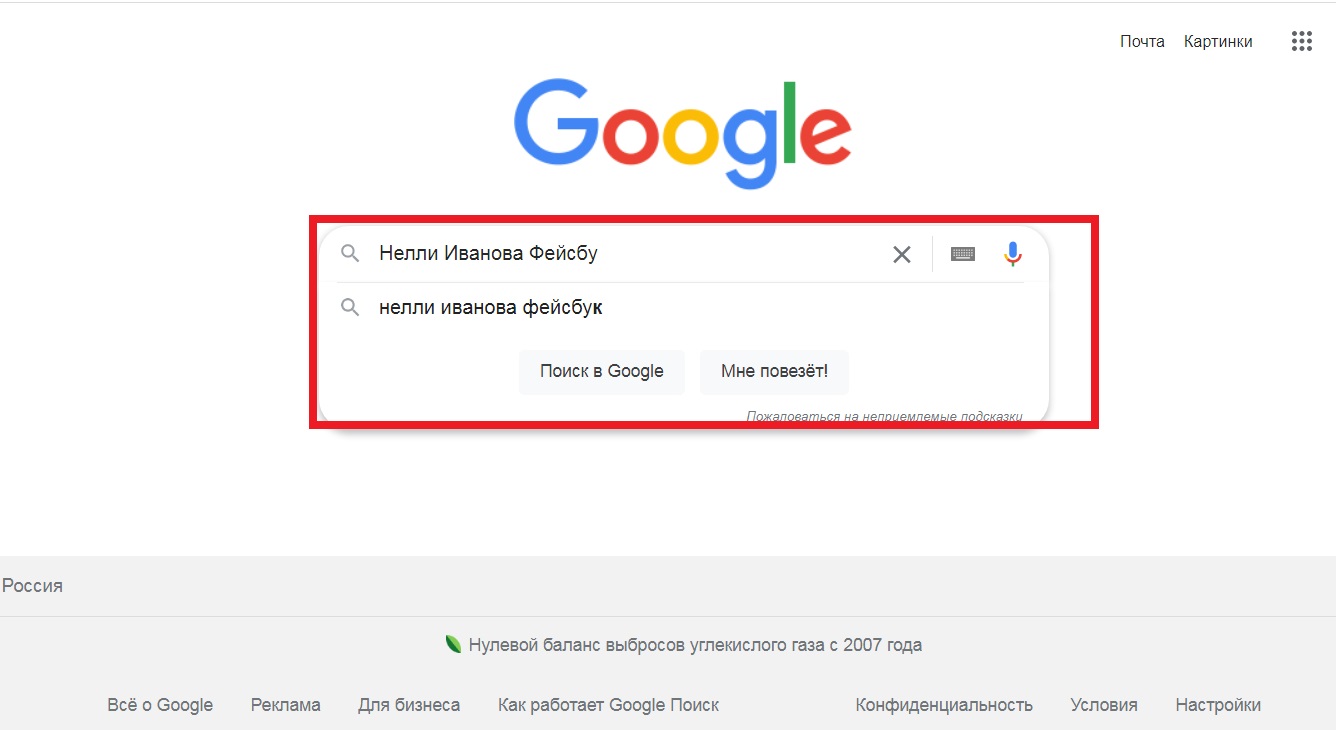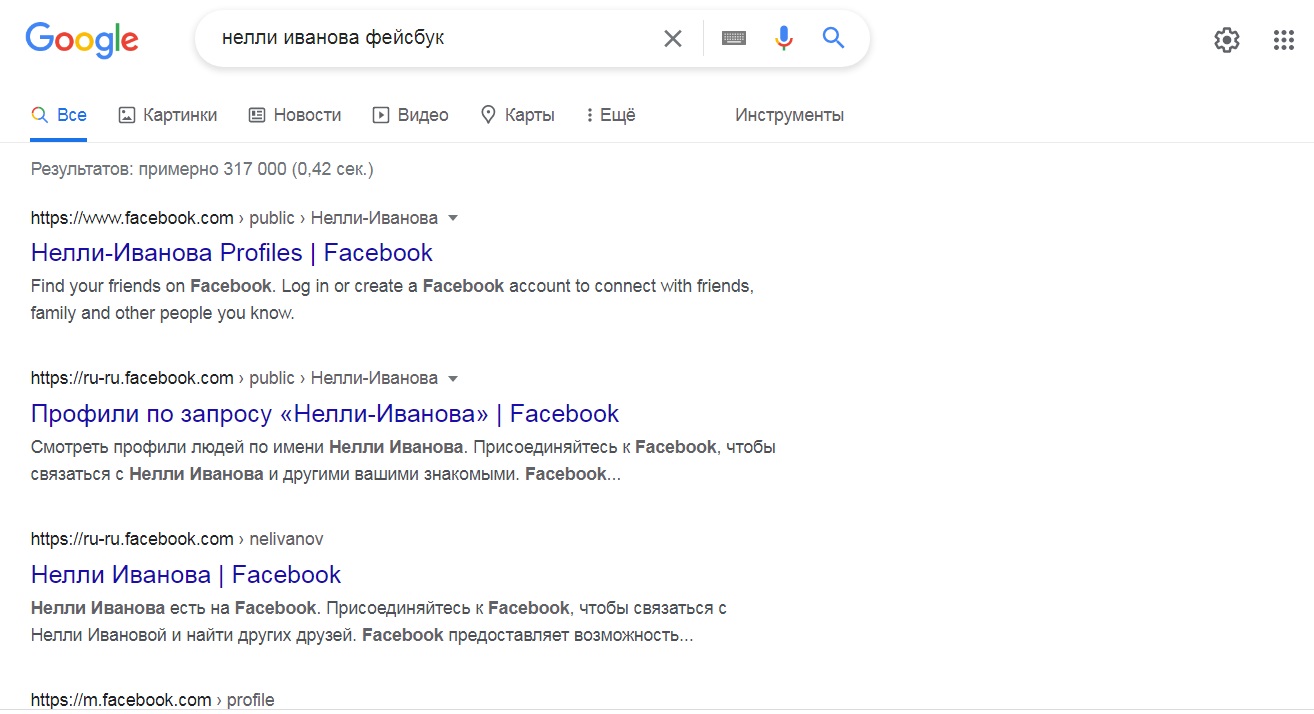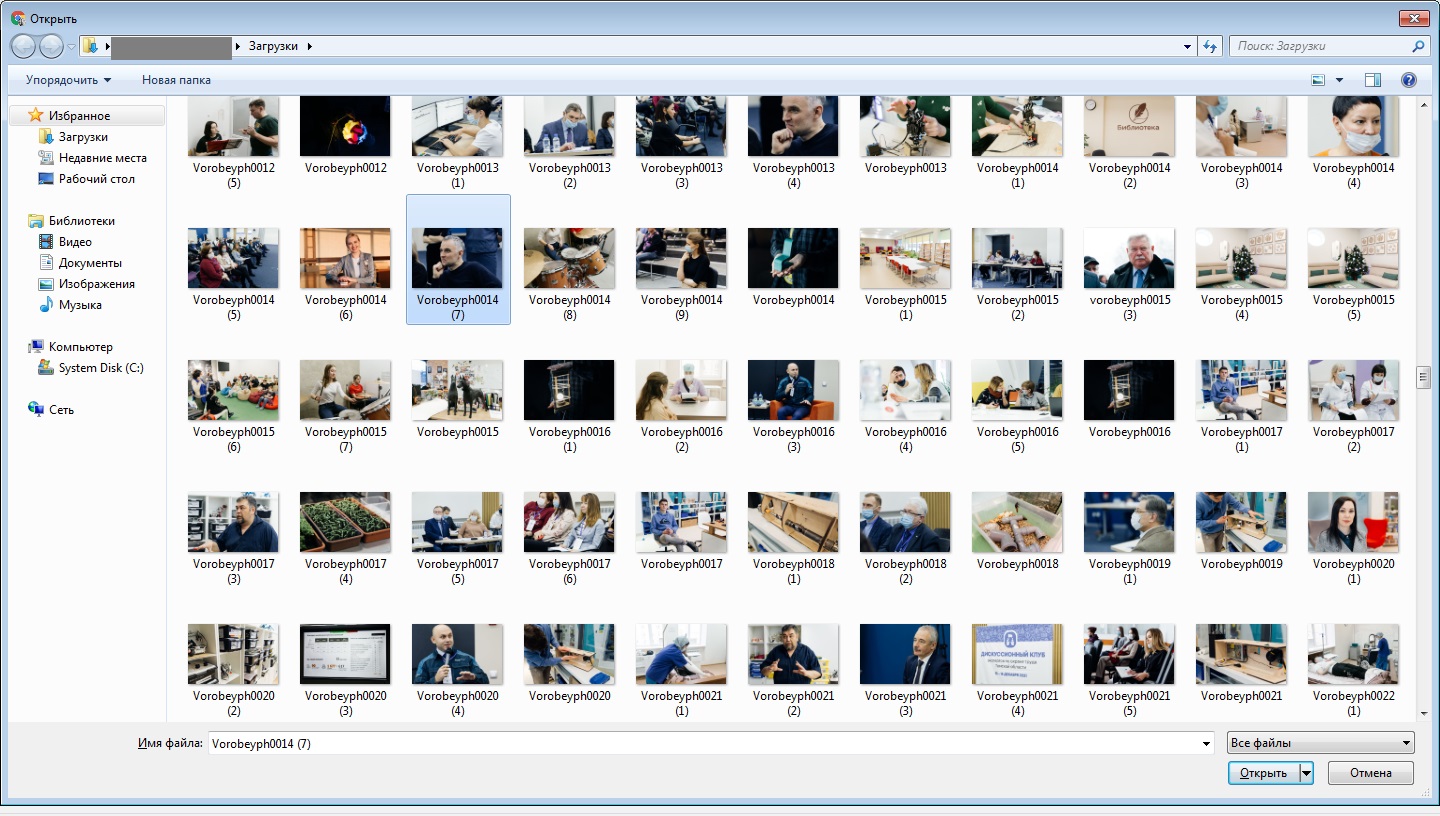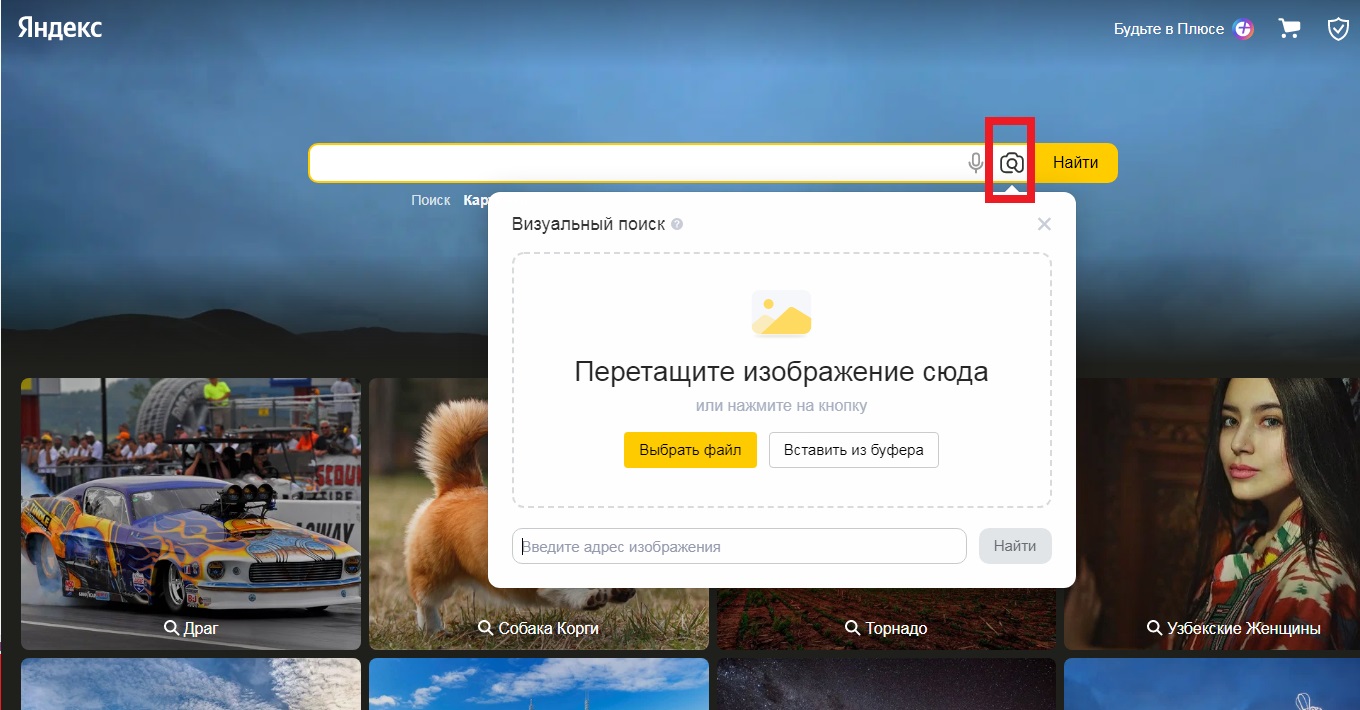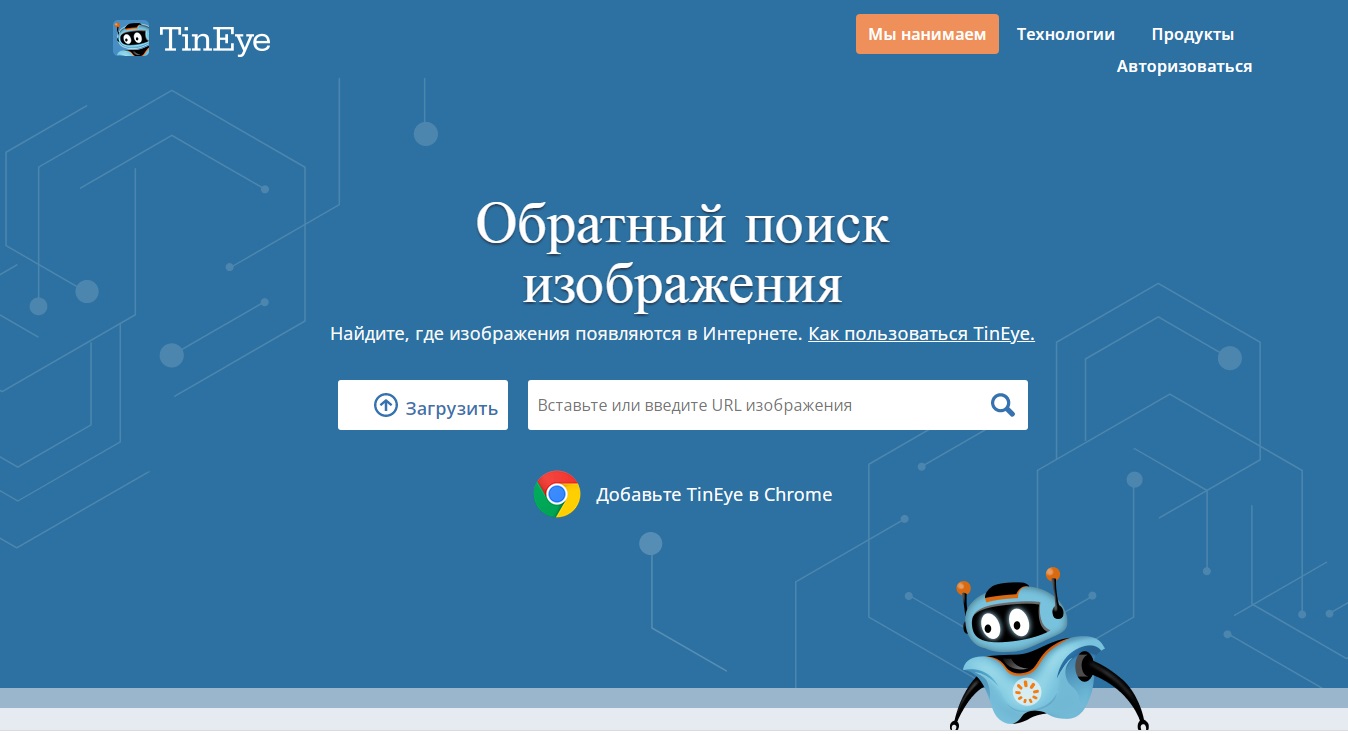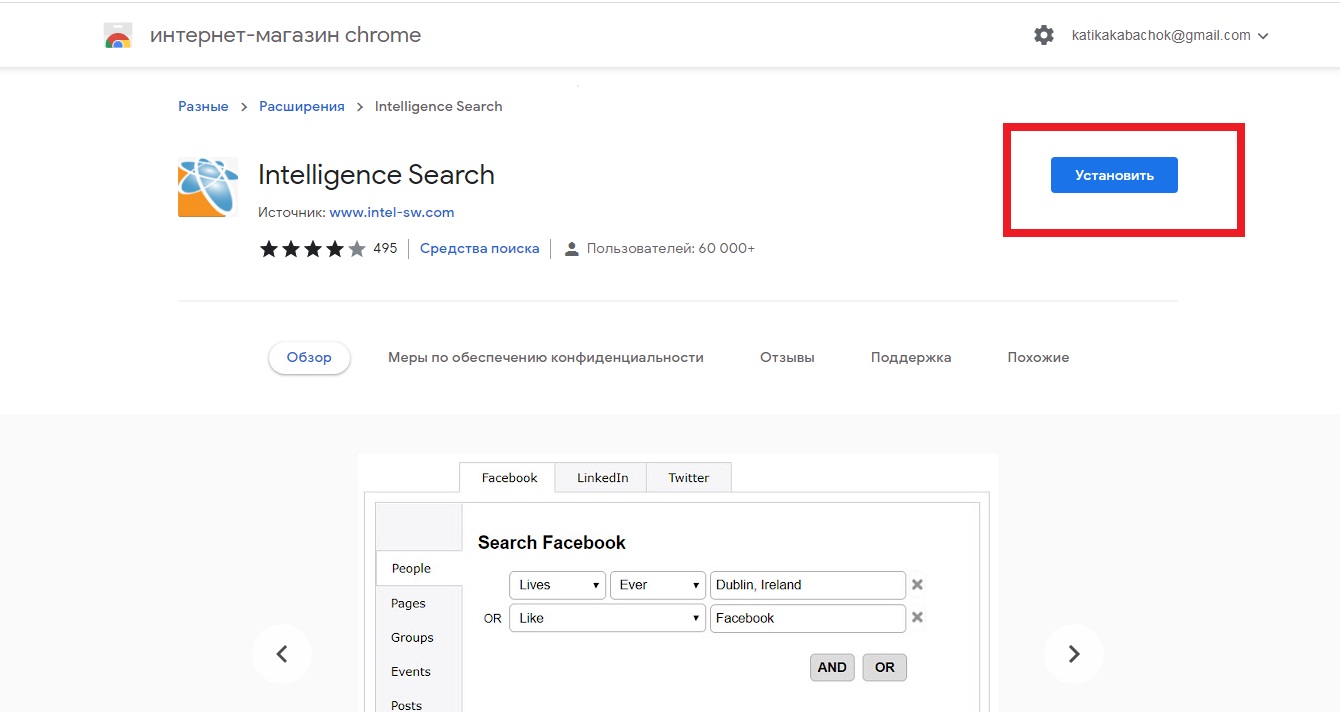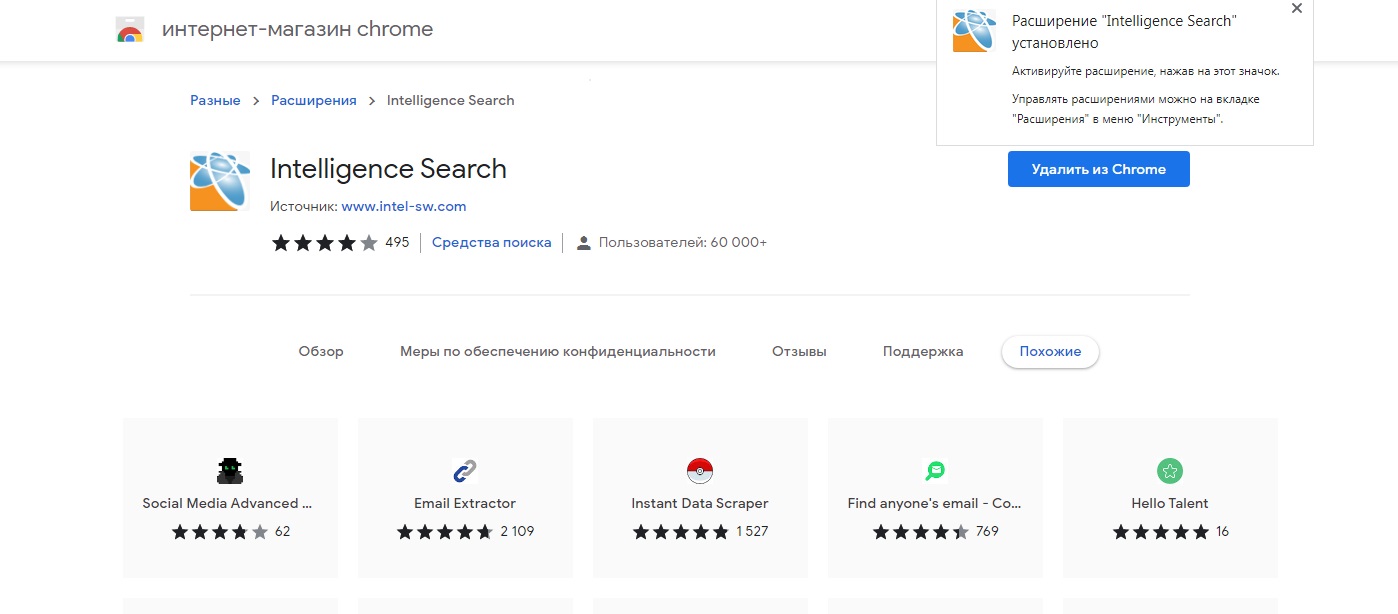Как найти человека в Фейсбуке
Содержание
- 1 Поиск людей
- 1.1 По имени и фамилии
- 1.2 По городу, по фото, по электронной почте и по номеру телефона
- 2 Как найти человека без регистрации
- 2.1 Через Yandex
- 2.2 Через Google
Если вы только недавно зарегистрировали личный аккаунт в соц. сети Facebook, то вам необходимо будет найти своих знакомых и добавить их в список друзей. Поэтому, вам необходимо знать способ, как найти человека в фейсбуке. Если вы ещё не знаете, как происходит поиск людей в рассматриваемой социальной сети, то в инструкции ниже вы найдете ответ на свой вопрос.
Поиск людей
Важно понимать, что найти человека в фейсбуке можно по различным параметрам. Допустим, найти пользователя можно будет по его имени и фамилии, городу, номеру мобильного телефона и так далее. Ниже будут представлены основные способы, как можно найти определенного человека в Facebook.
По имени и фамилии
Не сложно догадаться, что, чаще всего, пользователя ищут по его имени и фамилии. Это самый простой вариант, как найти определенного человека. Если вы знаете эти данные, то для поиска человека воспользуйтесь способом ниже.
На компьютере
Для поиска пользователя в фейсбуке на персональном компьютере, вам потребуется осуществить следующий ряд действий:
- На персональном компьютере открываете главную страницу фейсбука. Вам нужно будет обратить своё внимание на верхнюю левую часть страницы, там расположен значок в виде лупы. Жмите по нему левой клавишей мыши.
- Откроется специальная строка для поиска. С помощью клавиатуры набираете имя и фамилию человека. После чего, кликаете левой кнопкой мышки по строке «Искать по запросу», либо же жмете по клавише «Enter».
- Почти готово. Как только вы выполните действие выше, вас перекинет на специальную страницу с результатами поиска по вашему запросу. Чтобы вам показывались только люди, а не что-то другое, нужно будет клацнуть левой клавишей мыши по разделу «Люди». Данный раздел расположен в левой части страницы.
- Вот и все. Таким образом, вы смогли открыть страницу с людьми, которые соответствуют вписанному имени и фамилии. Чтобы сократить число указанных страниц, вы можете указать дополнительную информацию – город, образование или работа. Например, чтобы выбрать определенный город, нужно будет щелкнуть левой клавишей мыши по графе «Город».
- Как только вы это сделаете, откроется специальная строка для ввода города. С помощью своей клавиатуры вписываете в данную строку название необходимого города. После этого, должна появиться графа с тем городом, что вы вписали. Клацайте по ней ЛКМ.
- Таким образом, вы отсортируете найденных людей по указанному городу. Помимо города, можно будет указать место учебы, а так же работы. Благодаря всем этим параметрам, вы с легкостью сможете отыскать нужного человека в социальной сети Facebook.
На телефоне
Найти человека в фейсбуке по имени и фамилии можно и через мобильное устройство. Для этого, вам потребуется выполнить все последующие действия:
- На своем мобильном устройстве вам необходимо будет запустить приложение Facebook. На открывшейся странице приложения необходимо будет найти значок в виде лупы и нажать прямо по нему. Расположен данный значок в правой верхней части экрана.
- Перед вами откроется страница для поиска. В единственную строку на странице необходимо будет вписать имя и фамилию того пользователя, которого вам нужно найти. Как только вы это сделаете, жмите по графе «Показать результаты поиска по запросу» или же по клавише «Найти».
- После выполнения вышеуказанного действия, вас перебросит на страницу с результатами поиска. Так как нам нужно найти человека, то необходимо будет нажать по графе «Люди», которая расположена в верхней части экрана. Таким образом, мы сможет оставить в результатах поиска лишь страницы пользователей соц. сети.
- Если вы все сделали верно, то перед вами будет открыта страница со всеми людьми по вашему запросу. Но, без указания дополнительных данных будет непросто найти нужного человека. Вы можете указать город, образование и работу, чтобы сократить число людей по вашему запросу. Допустим, вы хотите выбрать какой-то конкретный город. Чтобы это сделать, нажмите по разделу «Город», который расположен в самом верху страницы.
- На текущей странице должно появиться новое окошко с выбором городов. Вы можете выбрать город из представленного списка, но, если нужного города в списке нет, то вам придется воспользоваться поиском. В любом случае, кликайте по строке с подходящим городом.
- Как только вы это сделали, на странице с поиском людей будут отображены только те пользователи, которые указали выбранный вами город. Кроме города, вы можете указать место учебы, а так же место работы. Если вы укажите все данные верно, то, скорее всего, сможете найти нужного человека в фейсбуке.
По городу, по фото, по электронной почте и по номеру телефона
Если вы уже давно пользуетесь социальной сетью Facebook, то наверняка могли слышать о поиске людей без ввода имени и фамилии. То есть, можно было указать город и тогда вам бы показали всех людей из выбранного города. Но, с того момента, как администрация фейсбука добавила новый дизайн своей соц. сети, все эти функции по поиску пропали.
Теперь, чтобы начать поиск человека, обязательно нужно будет ввести его имя и фамилию, а уже затем выбирать город и остальные параметры. То есть, найти человека в фейсбуке по городу, фото, электронной почте или номеру телефона вы не сможете. Сделать это можно было лишь в старом дизайне Facebook.
Как найти человека без регистрации
Важно заметить, что найти человека в фейсбуке без регистрации возможно. Но, для этого придется воспользоваться сторонним сайтом, а так же, нужно знать имя и фамилию пользователя, которого вам необходимо найти. Приступим:
Через Yandex
В поисковой строке вам нужно написать site:facebook.com, далее укажите Имя или Фамилию человека которого вы хотите найти. После этого Яндекс найдет все профили людей на facebook.
Способ 2
- Для начала, вам необходимо будет открыть браузер на своём устройстве и перейти по ссылке https://yandex.ru/people. Если вы так сделаете, то перед вами будет открыта страница с поиском яндекс. В верхнюю строку вписываете имя и фамилию пользователя.
- Следующее, что вам необходимо будет сделать – это найти на странице пункт «Ещё» и нажать по нему один раз. На скриншоте ниже я отмечу местонахождение нужного пункта.
- На странице появится дополнительный список с социальными сетями. Находите там раздел «Facebook» и клацаете прямо по нему.
- Как только вы это сделаете, нужно будет нажать по кнопке «Найти». Но, только не по той, что находится на строчке для ввода, а по той, что указана на скриншоте ниже.
- На этом все. Если вы воспользуетесь представленным в данной инструкции сервисом, то без проблем сможете найти пользователей фейсбука без регистрации. Важно заметить, что таким способом не обязательно искать только пользователей фейсбука. Данный сервис позволяет находить пользователей Вконтакте, Одноклассников и так далее.
Через Google
Выше был показан способ по поиску человека без регистрации в Facebook через Яндекс. Но, если вы хотите использовать поисковую систему Google, то вам придется выполнить такие действия:
- Открываете страницу для поиска в гугле. В поисковую строчку вам необходимо будет написать имя и фамилию пользователя, которого вам необходимо найти, а так же фразу «@Facebook». Как вы это сделаете, жмите по соответствующей кнопке для поиска.
- Вот и все. Если вы добавите указанную выше фразу, то гугл найдет вам пользователей из прописанной социальной сети.
Важно заметить, что таким образом можно искать людей не только в фейсбуке, но и в любой другой социальной сети.
Как вы уже смогли понять, найти человека в фейсбуке достаточно просто. Нужно лишь знать его имя и фамилию, и желательно город проживания. Благодаря инструкции выше, вы теперь знаете подробный порядок действий, который поможет вам найти нужного пользователя в рассматриваемой соц. сети.
Оценка статьи:
Загрузка…
6 Best Ways to Use Facebook to Find People Online
Use Facebook’s people search and other tricks to find someone online
Searching Facebook is a great way to find someone online. With it being the largest social networking site in existence, your odds of finding the person you’re looking for is fairly high.
The site lets its users add lots of information about themselves to their profile, and the inherent function of the platform is to bring people closer together through information sharing. You can leverage this to help you find someone on Facebook, whether it’s a friend you used to know, a family member, etc.
Dedicated people search engines can also be helpful in your search, even more so if you don’t know the person’s name, you have no friends in common, they’ve blocked you, or if you and/or them don’t use Facebook.
Do a Facebook Search by the Person’s Name
The main search bar at the top of the website is one method for finding people on Facebook by their name. You can type a name and then filter the results to narrow them down.
Here are some tips to remember when using Facebook’s people search tool:
- When you’re searching for just people, select People to avoid finding business pages, events, and other content.
- Use the filters off to the left to make the results more relevant. For example, find old classmates using their name and the Education filter (choose your school), or pick a business you’ve worked for from Work to find coworkers with that name.
- You don’t have to have been associated with the person to locate them. Select City, for example, for profiles with that information in them.
Search Facebook by the Person’s Employer or School
Don’t know the person’s name? You can still do a Facebook search for someone, even if you’re not sure what their name is. Knowing where they work or went to school, for example, makes it a lot easier to find them online.
Start by searching for the business/school, and then choose People to filter the results by users who have that place listed on their profile. Since lots of people add to their profile the companies and schools they currently or used to be associated with, finding the person suddenly gets a lot easier.
Piggyback on Your Friends’ Friends
Using one of your Facebook friends to find someone else is one of the best ways to find someone if you suspect the person has anything to do with one of your existing friends.
For example, if they used to work with you and/or another friend, or you used to all go to the same school or live in the same city, a mutual friend search is your best bet in finding them.
There are a few ways to do this:
- Visit a friend’s profile and select the Friends tab to see all of their friends. You can view and search through the full list or read through their recently added friends and friends from groups, such as their workplace, hometown, or high school.
- Another way to search for a friend’s friend is to browse the People You May Know page, which is a list of people you might know based on your Facebook friends.
- Follow Step 1 above, but use the Friends of Friends filter.
Search for People in Public Groups
Groups are another way to find people online with Facebook. If you know the person is interested in a particular topic, you can browse groups they might be in.
To do this, search for a group from the search bar at the top of the site, and then select Groups from the menu. Once you’re on the group’s page, open the Members or People section to find the search bar.
Be sure to select Public Groups on the results page if you want to be able to see its members (closed groups require you to be a member to see the other people that have joined).
Everything You Need to Know About Facebook Groups
Do a Facebook Search by Phone Number
Trying to figure out who owns a phone number that called you? Facebook can also be used for a reverse number search; just type the number into the search bar to see what shows up.
It’s unlikely that you’ll find public posts that contain their number, but you might have luck digging up an old post made by one of your Facebook friends. This is an easy way to find an old friend’s phone number.
Use the filtering options to narrow down the results. For example, use the Date Posted filter from the Posts tab if you happen to know the year the post was made.
5 Best Ways to Find a Cell Phone Number Online
Use Facebook to Search for Related Information
Something else you can do is use Facebook to find someone’s presence elsewhere on the internet. You’d do this if you already have their Facebook details, but you’re wanting their other social media account links, too, like to see if they also have a Twitter, Pinterest, online dating profiles, etc.
Every Facebook profile has a unique username at the very end of its URL. Search it on Google or another search engine to see if other accounts show up.
Another idea is to do a reverse image search on a photo from the person’s profile. It can be their profile image or any other picture of them from their account. If they’ve posted that same exact image elsewhere, you might be able to dig up their other online accounts. Websites like Google Images and TinEye are great for this.
Thanks for letting us know!
Get the Latest Tech News Delivered Every Day
Subscribe
Facebook используют для поиска знакомых и обмена информацией. Найти конкретного человека здесь может быть сложнее, чем в других социальных сетях. Однако зная алгоритмы поиска, грамотно используя фильтры и инструменты портала, можно достаточно быстро найти нужного человека. Ниже описано, как найти человека по имени, номеру телефона, городу или фото.
Поиск друзей в Фейсбуке по фамилии и имени
Для любых видов поиска в Facebook применяется общая поисковая строка в левой верхней части страницы.
Чтобы найти пользователя, зная его имя и фамилию, нужно действовать по схеме:
- Авторизоваться и зайти через свой аккаунт на Facebook.
- Ввести имя и фамилию человека, которого ищете, в поисковой строке.
- Если имя и фото появились во всплывающем меню – нужно нажать на него, в противном случае двигаетесь дальше и кликаете на кнопку «Искать по запросу…».
В графе «Тип результата» нажимаем на пункт «Люди». Ищем знакомого по фото в предложенном списке.
Также в системе поиска можно использовать фильтр, чтобы отыскать человека по дополнительным параметрам:
- общие друзья;
- образование;
- работа;
- город или страна.
Если любой из типов фильтра в поиске не требуется, его можно убрать, кликнув на крестик в правой части экрана. Вернуть параметр можно с помощью кнопки «Добавить фильтр».
Найти друзей в Facebook по номеру телефона
Некоторые не подписываются в соцсетях настоящими именем и фамилией, выручить может поиск по номеру мобильного. Такая опция подойдет не для всех случаев, поскольку из-за ограничений приватности владелец может скрыть данные от посторонних.
Кстати, пользователь Facebook сам нашел эту особенность портала. Поиск можно было осуществить по номеру телефона, поскольку к нему была привязана учетная запись пользователя во время регистрации. Ранее ограничений по поиску через номер мобильного не существовало, однако разработчики Facebook для лучшей конфиденциальности дали пользователям возможность скрыть свои данные из общего поиска и убрать их со страницы.
Два основных ресурса Facebook помогут в поиске по номеру телефона человека: приложение на мобильном и сайт. Отыскать пользователя Facebook, зная его номер телефона, можно так:
- Авторизоваться на сайте с помощью своего аккаунта.
- Нажать на поле «Поиск» в верхней правой панели интерфейса.
- Ввести номер в формате 8NNNNNNNNNN либо 7NNNNNNNNNN.
Далее вы увидите список совпадений с зарегистрированными пользователями. Вы можете зайти на страницу — номер будет отображен в графе личной информации.
Если номера в профиле указано не будет, однако страница была найдена верно, значит, пользователь убрал информацию о номере из общего доступа, но не запретил поиск по этому параметру в настройках приватности.
Также возможен поиск через мобильное приложение. По сути его функционал схож с функционалом сайта. Приложение Facebook бесплатно можно загрузить на мобильный. После авторизации нужно открыть графу поиска, ввести числовую комбинацию номера и получить совпадения. Если найден точный номер, появится всего одна страница: к двум аккаунтам телефон привязан быть не может.
Если поиск ничего не показал, значит пользователь отключил возможность найти его страницу по телефону, сменил номер, либо он вовсе не зарегистрирован в Facebook. Если человек не зарегистрирован в Facebook или скрыл свои данные в настройках приватности, внутренний поиск социальной сети вам ничем не поможет.
Есть еще один способ поиска, причем без авторизации. Он основан на привязке номера телефона к аккаунту:
- Если вы авторизованы, выйдите из Facebook и переместитесь на главную страницу соцсети. Под окошком авторизации выберите пункт «Забыли пароль?»
- В появившемся поле введите числовой номер телефона через 7- или 8- и нажмите «Поиск».
- Посмотрите имя пользователя и фото, связанные с этим номером и скопируйте его.
- Теперь можно зайти в свой профиль и в строке поиска вставить имя и фамилию человека. Далее действуем по вышеописанным алгоритмам. Кстати, по этому же способу можно найти профиль по электронной почте.
Как сделать так, чтобы ваш номер не могли найти через поиск?
Помешать найти свой аккаунт через телефон могут настройки приватности. На Facebook предусмотрено две функции конфиденциальности:
- Убрать свой номер из информации на доступной всем пользователям странице.
- Запретить возможность поиска страницы по номеру телефона.
Как скрыть номер из поиска:
- Авторизоваться на сайте с помощью своего аккаунта.
- Открыть раздел «Настройки» в дополнительном меню.
- Перейти через «Настройки» во вкладку «Конфиденциальность»
- В блоке «Кто может меня найти?» выберите пункт поиска по номеру телефона. В меню тапните подходящий вариант: оставить эту возможность для друзей, либо только для себя. Не забудьте сохранить настройки.
Как в Фейсбук найти человека по городу
Казалось бы, это просто, однако на Facebook при стандартной попытке найти друга фильтра по городу в списке результатов нет. Действовать нужно по следующей съеме:
- Авторизоваться на сайте, зайти на свою страницу (нажать на свое имя рядом с кнопкой «Главная» в правом верхнем углу).
- Нажать на иконку «Друзья» в верхнем меню. После этого вы увидите список всех своих друзей на Facebook.
Откроется окно с запросами на добавление в друзья и подборка рекомендаций из имен пользователей, с которыми вы можете быть знакомы или с которыми у вас есть общие друзья (список «Вы можете их знать»). Если есть неактивные и неподтвержденные запросы, над списком рекомендованных будет список запросов от пользователей на добавление в друзья.
- Выбираем поле «Найти друзей» в правом верхнем углу окна.
- Использовать в открывшейся форме поиска нужно правое боковое меню, чтобы задать параметры места рождения человека и города, где он живет сейчас.
Фильтры помогут детально настроить параметры и найти человека.
Как найти человека в Facebook без регистрации
Как утверждают разработчики Facebook, безопасность личных данных остается приоритетом сервиса. Поэтому соцсеть щепетильно относится к сохранению конфиденциальности. Поиск без регистрации в социальной сети с каждым годом становится все более ограниченным.
Если вы не зарегистрированы на Facebook или хотите найти аккаунт другого человека, не заходя в свой, можно воспользоваться стандартной поисковой системой: Google, Поиск.mail, Яндекс. Они действуют по схожим алгоритмам:
- Открыть поисковик и вбить в строку ФИО пользователя, после добавить «Facebook»
- Поиск выдаст те результаты, в которых найдет совпадения, здесь может быть и личная страница нужного вам человека.
Усложнить все могут настройки конфиденциальности: пользователь может запретить в настройках отображение своего профиля в поисковиках.
Поиск человека в Facebook по фото
Facebook категорически против функции поиска по фото, а потому в социальной сети она не поддерживается. Здесь вновь можно обратиться к поисковикам.
Найти через Google
Перетащить картинку в строку поиска в этом случае будет недостаточно. Нужен немного иной подход:
- Зайти на https://www.google.ru/imghp.
- Нажать на иконку с изображением фотоаппарата в поисковой строке.
- Перейти на вкладку «Загрузка файла» и выбрать фотографию из тех, что сохранены на компьютере.
После этого Google выдаст найденные по запросу результаты. Чтобы действовать точнее, после картинки можно вбить в поисковую строку слово «Facebook». Тогда поиск пойдет по картинкам внутри сайта.
Искать с помощью Яндекса
Алгоритм примерно тот же, с небольшими нюансами:
- Зайти на yandex.ru.
- На главной странице кликнуть по ссылке с надписью «Картинки».
- На следующей странице найти кнопку с изображением фотоаппарата, щелкнуть по ней и следом на «Выберите файл».
- Ищем нужное изображение на компьютере и щелкаем «Открыть» — Яндекс выдаст варианты, в том числе возможные совпадения
Поиск через специальный сервис
Альтернативный вариант — поиск с помощью специальных интернет-площадок. Одним из лучших решений считается применение tineye.com. Этот сервис позволяет найти все упоминания о фото в Интернете. Сделайте следующие шаги:
- Войдите по ссылке tineye.com.
- Добавьте или вставьте URL картинки.
- Жмите на поиск.
Расширение Intelligence Search
Специальные сервисы помогают обнаружить искомый аккаунт быстрее. Расширение Intelligence Search разработано для браузера Google Chrome и помогает искать людей быстрее по более точным параметрам. Чтобы расширение стало доступно, нужно установить его, после чего в верхнем углу справа в браузере появится значок.
Проверьте, активировано ли расширение Intelligence Search, это можно сделать в настройках браузера. Зайдите в Дополнительные инструменты и после во вкладку Расширения. Intelligence Search должно быть включено.
В расширении доступны 4 вкладки для 4 различных платформ и форматов. Оно позволяет искать людей в Facebook, LinkedIn, Twitter, также по видео. Есть нюанс — чтобы найти человека Facebook, необходимо переключить язык Facebook на английский.
Слева в расширении вы можете выбрать, кого искать:
- люди;
- страницы;
- группы;
- события;
- публикации/посты;
- фотографии.
Поиск людей по умолчанию стоит в расширении по имени. Однако здесь можно выбрать различные параметры:
- имя;
- лайки;
- место работы;
- место жительства;
- друзья;
- сообщества;
- возраст;
- пол;
- язык;
- образование;
- часто посещаемые места;
- статус отношений;
- интересы.
Комбинируя эти параметры, можно задать конкретное направление поиска: категории можно комбинировать между собой с помощью функций «And» и «Or». Например, мы хотим найти всех женатых мужчин, старше 48 лет, работающих в компании Google. Для этого комбинируем 4 параметра и кликаем на «Search Facebook». Список кандидатов будет представлен после. Это расширение найдет конкретного человека, либо группу специалистов, будущих коллег в компании, куда вы хотите устроиться на работу.
Сервис поиска по Фейсбук «Search is back»
Search Is Back – это расширенная поисковая система по Facebook. С ее помощью можно найти в Facebook людей, фото, мероприятия, публикации и репосты. Для обнаружения людей предусмотрены фильтры «имя», «город», «школа», «интересы», «должность», «статус отношений» и другие. Чтобы использовать этот сервис, также нужно переключить язык Facebook в настройках на английский, поскольку полностью сервис функционирует только для жителей США, где запущен социальный поиск Search Graph.
Чтобы воспользоваться сервисом, авторизуйтесь в Facebook и перейдите по ссылке.
Для поиска есть 4 вкладки: «Найти людей», «Мероприятия», «Посты и акции» и «Фотографии».
С помощью сервиса возможно найти человека по полу, увлечениям, возрасту, городу, семейному статусу. К примеру, всех разведенных мужчин Петербурга, работающих в «Газпроме», узнать, кто из друзей живет в городе, где вы находитесь проездом, найти нового знакомого, которого видели на вечеринке и немного о нем узнали. Сервис также позволяет искать фотографии, посты, комментарии, лайки пользователя. Например, фото с отметкой, все комментарии и лайки интересного вам пользователя, мероприятия, куда приглашены ваши друзья, посты о стране, куда вы хотите отправиться отдыхать, найти друзей по интересам (например, музыке или увлечению скейтбордом).
Видеоинструкция: как найти человека в ФБ
Подробнее о том, как обнаружить пользователя на Facebook, можно посмотреть в этом обзоре.
Также вас может заинтересовать видео о том, как искать с телефона
Загрузить PDF
Загрузить PDF
Вы начали задумываться, что произошло с как-его-там-зовут, тем парнем, с которым вы встречались в 10 классе, или с той бывшей девушкой, о которой вы до сих пор думаете? Найдите их в Facebook! Эта статья поможет вам в вашем поиске.
-
1
Идите на домашнюю страничку. В самом верху окна, рядом с логотипом и кнопкой оповещения, находится Строка поиска.
-
2
Введите имя. Facebook выдаст список подходящих имен. Если вы узнаете их лица, вы можете щелкнуть по их имени в меню. Если нет, щелкните по кнопке «Показать больше результатов…».
-
3
Отфильтруйте результаты. В левой колонке щелкните по «Люди» (или по тому, что больше подходит для вашего поиска). Это поможет сделать поиск уже и выдаст результаты, которые подходят по выбранному параметру.
-
4
Конкретизируйте поиск. В секции «Поиск» вы можете ввести больше информации, чтобы сделать поиск конкретнее и найти нужного человека.
-
5
Проверьте результаты. Пролистайте список, и когда вы найдете подходящего человека, щелкните по ссылке, чтобы перейти на их страничку и убедиться, что это действительно правильный человек. Если это знакомый вам человек, сделайте его «другом». Если это бизнес страничка или группа, вы можете сделать «лайк».[1]
Реклама
-
1
Откройте боковую панель. Выберите меню Facebook, в верхнем, левом углу окна.
-
2
Введите имя. В поле поиска в верху боковой панели, введите имя. Facebook начнет выдавать результаты поиска, как только вы введете первую букву, и начнет сужать поиск с каждой введенной вами буквой.
- Чем меньше букв вы введете, тем ближе будут результаты к вашим друзьям в Facebook, к вашим интересам и к вашим «лайкам».
Реклама
- Чем меньше букв вы введете, тем ближе будут результаты к вашим друзьям в Facebook, к вашим интересам и к вашим «лайкам».
Советы
- Чем шире ваш поиск, тем больше результатов вы получите.
Реклама
Предупреждения
- Вы не всегда сможете найти того, кого вы ищите. Некоторые люди делают их аккаунты такими, чтобы их нельзя было найти, или, может, тот человек, которого вы ищите, заблокировал вас, или его нет в Facebook.
Реклама
Об этой статье
Эту страницу просматривали 42 683 раза.